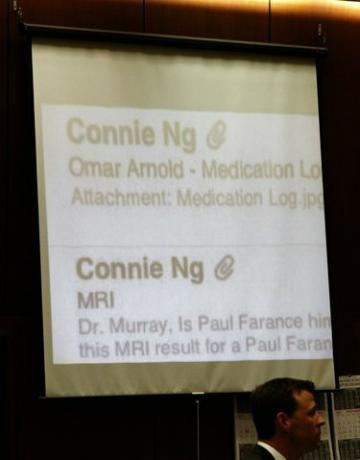
Аппле-ови иОС уређаји, укључујући иПхоне, омогућавају вам да проверавате пошту са било које локације.
Кредит за слику: Поол/Гетти Имагес Ентертаинмент/Гетти Имагес
Са појавом 3Г мрежа и паметних телефона, можете да проверите своју е-пошту са било које локације. Већина апликација за е-пошту користи сличан приступ додавању налога, што вам омогућава да видите своје долазне поруке или да саставите нову поруку за неколико минута. Можете да одговарате сарадницима, запосленима или посетиоцима веб-сајта директно са свог телефона и никада нећете пропустити важну е-пошту све док имате телефон код себе.
иОС
Корак 1
Додирните да бисте покренули апликацију „Маил“ на свом телефону. Додирните једног од предложених провајдера, ако их користите за своју е-пошту, или изаберите „Остало“ да бисте додали налог е-поште са друге услуге.
Видео дана
Корак 2
Унесите своје корисничко име, које је обично ваша адреса е-поште, и лозинку за услугу. Ако сте изабрали једног од познатих провајдера, ваш иПхоне ће аутоматски унети информације о серверу. Ако не, мораћете да унесете информације о серверу. Додирните „Даље“.
Корак 3
Додирните да бисте укључили функције, као што су календар и подсетници. Додирните „Даље“. Додирните „Готово“ на страници са прегледом да бисте почели да користите свој налог е-поште.
Андроид
Корак 1
Отворите апликацију за пошту из фиоке апликација.
Корак 2
Изаберите врсту услуге е-поште коју користите. На пример, ИМАП вам омогућава да преузмете поруке и да их задржите на серверу, тако да се ваша пошта синхронизује на свим уређајима. Међутим, ваш провајдер е-поште може да нуди само ПОП3 услугу. Ваша апликација ће тестирати везу и омогућити вам да измените информације о серверу, ако су нетачне. Додирните „Даље“.
Корак 3
Унесите своју адресу е-поште и лозинку у одговарајуће формуларе. Унесите информације о долазном серверу за свој налог, ако их апликација не обезбеди аутоматски. Притисните „Даље“ и унесите информације о одлазном сервису.
Корак 4
Одаберите колико често ваш телефон треба да проверава поруке и да ли треба да вас обавештава. Унесите надимак за свој налог е-поште. Ово је корисно ако имате више налога од истог провајдера и желите да их организујете. Кликните на „Готово“ да бисте завршили са додавањем налога.
БлацкБерри
Корак 1
Отворите екран „Налози е-поште“ на свом телефону. Изаберите апликацију за подешавање и притисните дугме БлацкБерри. Изаберите опцију за додавање налога.
Корак 2
Изаберите тип налога, као што је ПОП или ИМАП. Унесите своју адресу е-поште и лозинку у поља обрасца. Изаберите „Даље“.
Корак 3
Изаберите да синхронизујете контакте и догађаје у календару, ако желите и та опција је доступна. Кликните на „Даље“. У супротном, притисните "ОК" да изађете из услужног програма за подешавање.
Савет
Да бисте додали други налог поште на свој иПхоне, морате да одете на „Пошта, контакти, календари“ на екрану подешавања.



